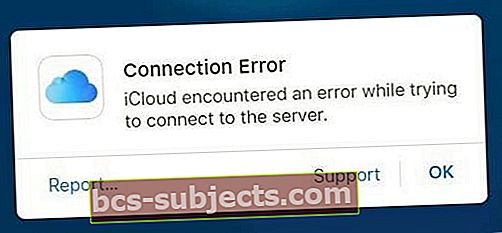Naujausioje „iOS“ versijoje „Apple“ daugiausia dėmesio skyrė „iCloud“ ir yra dar viena funkcija, vadinama „iCloud Drive“, kuri leis išsaugoti visus duomenis iš „iPhone“, „iPad“ į „Cloud“ paslaugas.
Taigi, seniai praėjo dienos, kai žmonės turėjo prijungti savo „iPhone“ ar „iPad“ įrenginius prie „iTunes“ ir kurti viską, kas yra kompiuteryje. Tačiau „Žmonės“ praneša, kad pradėdami darbą turi „iCloud“ paskyros problemų.
„ICloud“ grožis
Viskas, ką jums reikia padaryti, tai prijungti „iPhone“ ar „iPad“ naudodami „Wi-Fi“, ir visi duomenys bus automatiškai sukurti atsarginės jūsų „iCloud“ paskyros atsarginės kopijos.
Daugumai žmonių „iCloud“ paskyra paprastai sutampa su „iTunes“ paskyra, o sukūrę „iTunes“ paskyrą, galite naudoti tą patį vartotojo vardą ir slaptažodį prisijungdami prie „iCloud“ paskyros.
Turėti „iCloud“ paskyrą yra labai naudinga. Be „iCloud“ disko atsarginėms kopijoms kurti, taip pat galite naudoti „iCloud.com“, norėdami peržiūrėti el. Laiškus, kurti ir tvarkyti el. Pašto slapyvardžius ir atkurti netyčia ištrintus dokumentus.
„iCloud“ taip pat padeda nustatyti šeimos dalijimąsi ir dar svarbiau sekti įrenginius („Find my iPhone“; Nustatymai> „Apple ID“ profilis> „iCloud“> Rasti mano „iPhone“).
Jį galima įsigyti su 5 GB nemokama saugykla, tačiau galite atnaujinti, kad pasinaudotumėte daugiau vietos.
Nors tai yra vienas saugiausių ir stabiliausių duomenų perdavimo iš „iPhone“, „iPod“ ir „iPad“ būdų, vis tiek gali kilti tam tikrų problemų su „iCloud“ paskyra.
Keli skaitytojai mūsų forumuose pranešė apie kai kurias su „iCloud“ paskyra susijusias problemas.
Reikalavimai
Prieš tęsdami, įsitikinkite, kad laikotės šių sąlygų:
- Veikianti „iCloud“ paskyra: Įsitikinkite, kad atsimenate el. Pašto adresą ir slaptažodį, susietus su „iCloud“ paskyra. Tačiau jei pamiršote slaptažodį, spustelėkite čia norėdami pereiti į „iForgot“ puslapį. Čia galite atkurti „iCloud“ paskyrą įvesdami el. Pašto adresą.
- Veikiantis „iPhone“, „iPod Touch“ arba „iPad“ su „iOS 5.0“ arba naujausia versija
Be atsarginių kopijų kūrimo problemų, apie kurias jau daug rašėme praeityje, šioje straipsnių serijoje daugiausia dėmesio bus skiriama autentifikavimo, nepalaikomo vartotojo ID ir sinchronizavimo problemoms.
Apie „iCloud“ nuotraukų biblioteką
„ICloud“ nuotraukų biblioteka yra atsarginė IR nuotraukų sinchronizavimo paslauga. Štai kodėl ištrynus nuotrauką vienoje vietoje, nuotrauka pašalinama iš visų įrenginių naudojant tą patį „Apple ID“.
Tačiau visų tų nuotraukų saugojimas gali užimti daug jūsų „iDevice“ saugyklos.
Naudodama „iOS 10“ ir naujesnes versijas, „Apple“ sukūrė sprendimą „Optimizuoti saugyklą“, kad galėtumėte geriau tvarkyti savo nuotraukų saugyklą.
Raskite jį Nustatymai> „Apple ID“ profilis> „iCloud“> Nuotraukos arbaNustatymai > Nuotraukos> Optimizuokite saugyklą. 
Jei turite pakankamai vietos įrenginyje saugomos vietos, nuotraukos jūsų įrenginyje lieka tokios, kokios yra.
BET, kai jūsų „iPhone“ (ar kitai „iDevice“) reikia vietos, „Apple“ perkelia visas didelės raiškos nuotraukų versijas į „iCloud“ paskyrą, atlaisvindama saugyklą įrenginyje.
Kai šios nuotraukos bus perkeltos į „iCloud“, viskas, kas saugoma jūsų „iPhone“, yra suspaustos miniatiūros, kol vėl atidarysite paveikslėlį.
Kai atidarote nuotrauką, jūsų įrenginys atsisiunčia iš įrenginio optimizuotą tos nuotraukos versiją iš „iCloud“.
Viso skiriamosios gebos versija lieka „iCloud“ ir neatsisiunčiama, kol neredaguojate ar nesidalijate nuotrauka.
Kaip beveik visiškai saugoti ar negalima fotografuoti pranešimų?
Peržiūrėkite mūsų straipsnį apie saugyklos valdymą.
Nepavyksta prisijungti prie „iCloud“? Kitos serverio klaidos?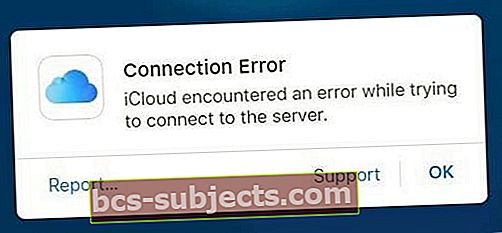
Jei matote pranešimą, kad jūsų įrenginys ar kompiuteris negali prisijungti prie „iCloud“, „Apple“, „iTunes“, „App Store“ ar kitų „Apple“ remiamų serverių, tai dažnai būna problema pačiuose serveriuose.
Tai reiškia, kad visiškai nevaldote, o geriausia priemonė yra laikas ir kantrybės praktika. Norėdami patikrinti „Apple“ serverių būseną, eikite į savo šalies svetainę ir ieškokite „Apple“ sistemos būsenos.
Norėdami patikrinti „Apple“ serverių būseną, eikite į savo šalies svetainę ir ieškokite „Apple“ sistemos būsenos.
Šiame puslapyje pateikiama dabartinių problemų ir tų problemų būsenos apžvalga. Jei matote geltoną atsargumo ženklą, yra pranešta apie problemą, kurią „Apple“ žino ir kuria.
Patikrinkite trečiųjų šalių stebėjimo svetaines
Dar viena puiki svetainė, kurią reikia patikrinti, yra „DownDector“ ar panaši programa, kuri dažnai rodo problemas, susijusias su „iCloud“ ir kitomis „Apple“ paslaugomis, dar prieš tai, kai „Apple“ oficialiai pripažįsta jų pusės problemas.
Puiki šių trečiųjų šalių svetainių savybė yra „Live Outages Maps“, rodantys viso pasaulio regionus, kuriuose šiuo metu žmonės susiduria su problemomis. Be to, galite perskaityti kitų žmonių atsiliepimus, patarimus, sprendimus ar pasipiktinimus šiomis problemomis! Ir, žinoma, pridėkite savo indėlį.
Be to, galite perskaityti kitų žmonių atsiliepimus, patarimus, sprendimus ar pasipiktinimus šiomis problemomis! Ir, žinoma, pridėkite savo indėlį.
Problemos ir jų sprendimas
Nepavyko autentifikuoti arba nepavyko įvesti vartotojo vardo ir slaptažodžio:
Dažniausia su „iCloud“ paskyra susijusi problema yra nepavykęs autentifikavimas; ši problema susijusi su neteisingu vartotojo ID ar slaptažodžiu.
Sprendimas:
- Prisijungdami prie „Apple iCloud“ paskyros, vietoj vartotojo vardo naudokite visą el. Pašto adresą ir įsitikinkite, kad slaptažodis įvestas teisingai. Įsitikinkite, kad neįvedėte didžiųjų raidžių klavišo, kai įvedate „iCloud“ paskyros slaptažodį.
- Jei vis tiek negalite prisijungti prie „iCloud“ paskyros, galite iš naujo nustatyti „iCloud“ paskyros slaptažodį apsilankę „Apple“ puslapyje „iForgot“. Šis puslapis taip pat padės jums gauti pamirštą „iCloud“ vartotojo vardą ar el. Paštą.
- Jei vartotojo vardas ir slaptažodis yra teisingi, įsitikinkite, kad patvirtinote „iCloud“ paskyrą. Kurdami naują paskyrą gausite naują laišką, patvirtinantį tą paskyrą. Taigi, eikite į el. Pašto abonementą ir ieškokite to el. Pašto. Jei nerandate el. Pašto adreso, atlikite aukščiau nurodytą veiksmą, kad iš naujo nustatytumėte slaptažodį.

Nepalaikomas „Apple ID“
Naujesnė „iTunes“ paskyra automatiškai susiejama su „iCloud“ paslaugomis. Tačiau jei naudojate seną paskyrą, gali kilti ši nepalaikomo „Apple ID“ problema.
„Apple ID“ išjungtas?
Jei kyla problemų dėl „Apple ID“, galbūt per daug kartų iš eilės neteisingai įvedėte slaptažodį. O gal ilgą laiką nenaudojote „Apple ID“. „Apple“ periodiškai keičia „Apple ID“, slaptažodžių, saugumo klausimų ir patikrinimo veiksmų taisykles ir reikalavimus. Taigi, jei neatnaujinote „Apple ID“ nustatymo, kad atitiktų šiuos reikalavimus, „Apple“ kartais išjungia šias paskyras, kol neprisijungiate ir neatnaujinate visos savo informacijos.
Jei jūsų „Apple ID“ neveikia, peržiūrėkite šiuos straipsnius, jei norite atlikti tolesnius veiksmus
- Ištaisykite išjungtą „Apple ID“
- „Apple ID“ problemos ir taisymai
Kas toliau?
Lengviausias būdas išspręsti šią problemą yra iš naujo nustatyti „Apple ID“. Pirmiausia perkelkite visus duomenis iš „iCloud“ paskyros į kompiuterį. Galite prisijungti prie „iCloud“ svetainės ir nukopijuoti kontaktus ir kitus duomenis iš savo paskyros. Po to ištrinkite „iCloud“ paskyrą ir sukurkite naują „iCloud“ paskyrą, kad tai veiktų.
Jei nė vienas iš aukščiau paminėtų metodų jums netiko dėl su paskyra susijusių problemų, eikite į „Apple iCloud“ palaikymo tarnybą arba palikite komentarą žemiau.
Jei jūsų paskyra veikia gerai, spustelėkite čia, jei norite nustatyti „iCloud“ paskyrą „iPhone“, „iPod Touch“, „iPad“, „MacOS“, „Mac OS X“ ar „Windows“. Dabar, sukūrę pagrindinę paskyrą ir įgalinę „iCloud“ „iOS“ įrenginiuose, turėtumėte būti geri. Kai kuriems žmonėms kartkartėmis kyla „iCloud“ sinchronizavimo ir kitų atsarginių kopijų darymo problemų.
Trumpas patarimas:
Jei kada nors naudojatės „iCloud.com“ paskyra kompiuteryje, kuris nėra jūsų, norėdami patikrinti el. Laiškus ar ieškoti kontaktų, kai neturėjote savo įrenginių, labai svarbu teisingai atsijungti nuo paskyros. Jei pamiršote atsijungti nuo „iCloud.com“ paskyros, vis tiek galite prisijungti iš kažkur kitur ir eidami į Nustatymai> Išplėstiniai> „Atsijungti nuo visų naršyklių“ įsitikinkite, kad jūsų paskyra buvo atjungta.
Kaip ištrinti „iCloud“ paskyrą?
„ICloud“ paskyrą pašalinti lengva. Bet jei neturite atsarginės duomenų kopijos kur nors kitur, geriau pasilikti „iCloud“ paskyrą. Apsvarstykite galimybę atnaujinti savo sąskaitą į didesnį saugyklos planą. Pirmajame lygyje yra 50 GB atminties ir mokesčiai .99 / mėn. USD.
Jei nenorite mokamo plano, pabandykite tiesiog išjungti „iCloud“ nuotraukoms. Jei reikia „iPhone“ ir kitų „iDevice“ įrenginių, eikite į Nustatymai> „iCloud“> Nuotraukos> ir išjunkite „iCloud“ nuotraukų biblioteką. Palikite „iCloud“ nuotraukų srautą įjungtą - nuotraukos, įkeltos į „My Photo Stream“, neįskaičiuojamos į jūsų „iCloud“ saugyklą, BET nuotraukos „My Photo Stream“ saugomos tik 30 dienų - kad tik galėtumėte jomis pasidalinti ir atsisiųsti į kitas saugyklos paskyras, savo kompiuteris ir kt.
Jei „iCloud“ saugykla yra beveik maksimali, apsilankykite icloud.com kompiuteryje ir atsisiųskite kai kurias savo nuotraukas ar vaizdo įrašus ir išsaugokite juos kitur. Norėdami atsisiųsti, naudokite debesies mygtuką su rodykle žemyn - įrašykite į kompiuterį, išorinį diską arba „flash“ atminties įrenginį. Išsaugoję nuotraukas ir vaizdo įrašus, ištrinkite tuos pačius paveikslėlius / vaizdo įrašus, kad atlaisvintumėte vietos „iCloud“ paskyroje, taigi ji ir toliau kuria „iPhone“ ar kitos „iDevice“ atsargines kopijas. Sužinokite daugiau apie vietos iDevice atlaisvinimą šiame straipsnyje.
Jei tikrai norite atsijungti nuo „iCloud“ ir visko, ką ji siūlo, įskaitant atsargines kopijas, eikite į „Settings“> „iCloud“ ir slinkite iki galo, kad galėtumėte atsijungti. Palieskite „Atsijungti“, pasirodys patvirtinimo pranešimas, informuojantis, kad visi duomenys yra pašalinti, jei to norite, dar kartą palieskite „Atsijungti“.
Jei turite kokių nors problemų dėl „iCloud Sync“, spustelėkite čia; apie su „iCloud“ atsargine kopijavimu susijusias problemas ieškokite šiame straipsnyje. Taip pat galite ištirti kitus „iCloud“ trikčių šalinimo aspektus viename iš mūsų ankstesnių metų įrašų.